Saiba mais sobre os controles de segurança dos planos Corporativos.
As contas corporativas têm todas as funcionalidades de um plano de negócios, além de ferramentas adicionais específicas de empresas para maior segurança, controle e visibilidade.
Configurar controles de governança para um plano Empresa
Sobre a política de compartilhamento seguro
A política de compartilhamento seguro permite criar uma lista de usuários e domínios aprovados para compartilhar itens. Você pode aplicá-la em planilhas, formulários, relatórios, fluxos de trabalho, WorkApps e painéis. Por exemplo, a política pode impedir que os usuários compartilhem, enviem e-mails ou executem fluxos de trabalho com alguém que não esteja na lista de compartilhamento seguro.
Você também pode impedir que usuários não autorizados:
- Compartilhem planilhas e áreas de trabalho
- Enviem linhas
- Usem a opção Enviar link para formulário dentro do link do formulário
- Adicionem usuários ao plano
- Adicionem usuários a grupos
As listas de usuários e domínios aprovados também restringem e-mails. Isso significa que os usuários não poderão enviar e-mails do Smartsheet para domínios e endereços de e-mail restritos.
O que esperar
Depois de ativar a política de compartilhamento seguro no centro de administração, duas planilhas ficarão disponíveis para você:
- uma para a lista de domínios;
- outra para a lista de usuários (endereços de e-mail permitidos).
São planilhas padrão que você pode editar e compartilhar com outros usuários. Porém, recomendamos compartilhá-las apenas com alguém em quem você confia para gerenciar a lista de compartilhamento seguro. Elas têm oito colunas geradas automaticamente que são bloqueadas por padrão. Para evitar comprometer as permissões ou os fluxos de trabalho existentes e evitar problemas com aprimoramentos futuros do recurso, não altere essas colunas.
- Domínios/e-mails autorizados a compartilhar
- Isenção da exigência de conta corporativa
- Isenção da exigência de MFA
- Modificado por
- Modificado em
- Criado por
- Criado
- Notas
Além disso, uma nova área de trabalho de configurações de administrador é gerada automaticamente para você armazenar ambas as planilhas. Os dados inseridos nessas planilhas são sincronizados com a lista de isentos, que você usa para gerenciar o compartilhamento externo.
Limitações conhecidas
- Os futuros administradores de sistema adicionados ao Smartsheet não terão acesso automático à lista de compartilhamento seguro. Um administrador de sistema existente deve compartilhar as planilhas de compartilhamento seguro (ou área de trabalho) com eles.
- Depois que você modificar a política de compartilhamento seguro, a aplicação dela poderá levar até três minutos.
- Ambas as planilhas só aceitam até 20.000 linhas. Você pode notar pequenos atrasos durante a aplicação da política se estiver trabalhando com mais de 20.000 entradas.
- As alterações nas planilhas de compartilhamento seguro não acionam automaticamente uma notificação, mas recomendamos adicionar um fluxo de trabalho para acionar uma notificação sobre alterações nas planilhas.
Outros pontos importantes
- Você pode gerenciar a lista de compartilhamento seguro de forma programática usando a API de planilha.
- Você precisa adicionar subdomínios à lista de permissões individualmente. Por exemplo, se você adicionar empresa.com à lista de permissões, não estará adicionando portal.empresa.com junto. Você precisa adicionar os dois domínios.
- Quando ativadas, as capacidades restritas de compartilhamento seguro restringirão quem pode receber e-mails de notificação.
- Você pode auditar a lista de compartilhamento seguro pelo relatório de acesso à planilha e usar o registro de atividade das planilhas para verificar quem fez alterações nelas.
- Após a ativação, todos os administradores de sistema no plano receberão permissões de administrador em ambas as planilhas vinculadas à lista de compartilhamento seguro. Eles também receberão uma notificação quando a política for ativada ou desativada.
Configurar, modificar ou desativar uma lista de compartilhamento de domínios aprovados
Configure uma lista de permissões para garantir que outras pessoas só possam compartilhar ativos com pessoas com um endereço de e-mail da empresa. Você também pode restringir o compartilhamento por domínio ou por endereços de e-mail específicos.
Verifique se você adicionou e validou pelo menos um domínio antes de ativar o compartilhamento seguro; caso contrário, os usuários não poderão compartilhar com mais ninguém, nem mesmo com pessoas da sua organização.
Para configurar a política:
- Acesse o centro de administração e selecione o ícone de menu no canto superior esquerdo.
- Acesse Controles de governança.
- Selecione Gerenciar no bloco Política de compartilhamento seguro.
- Deslize o botão para ativar a política.
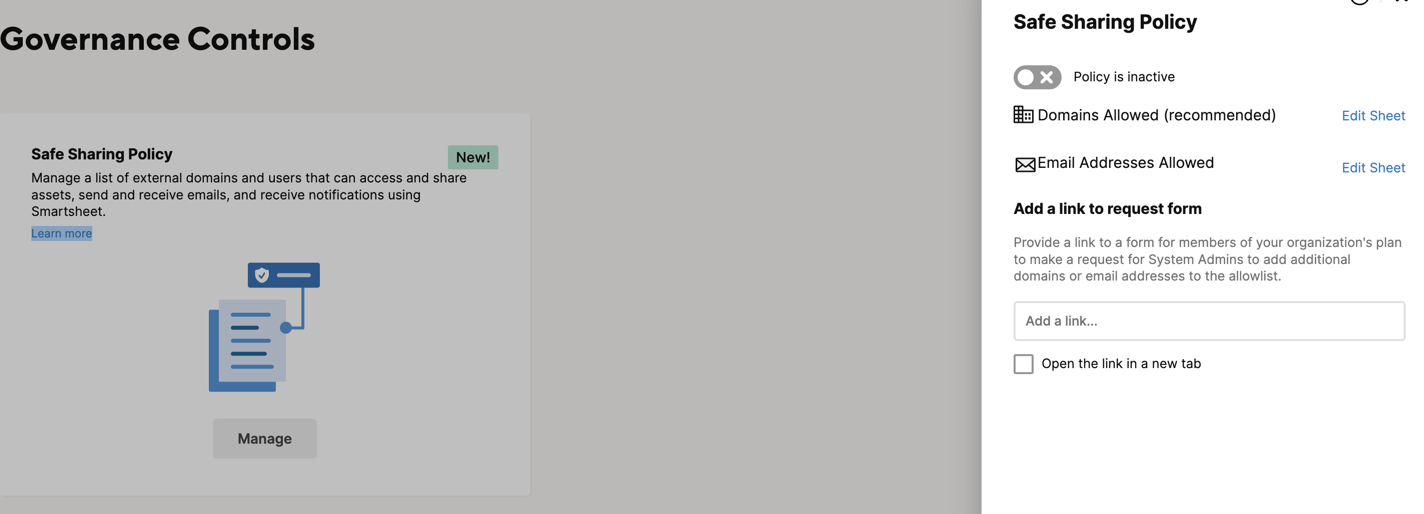
Habilitar solicitações para domínios adicionais
Ao ativar o compartilhamento seguro, você pode compartilhar um link para um formulário. Esse formulário permite que os membros do plano da organização solicitem aos administradores de sistema a inclusão de outros domínios ou endereços de e-mail na lista de permissões. Você pode usar o campo Input URL here (Inserir URL aqui) para essa finalidade.
Um link aparece em uma janela do Smartsheet sempre que alguém tenta compartilhar ou enviar por e-mail um item do Smartsheet a alguém cujo endereço de e-mail não está na lista de permissões.
O seu link pode ser:
- um URL para um sistema existente que a sua organização usa (como um site de emissão de tíquetes de TI);
Os itens do Smartsheet que você compartilhou antes de habilitar as restrições de domínio continuarão compartilhados com as pessoas de fora dos domínios aprovados. Você pode gerar um relatório de acesso à planilha para ver os itens compartilhados.
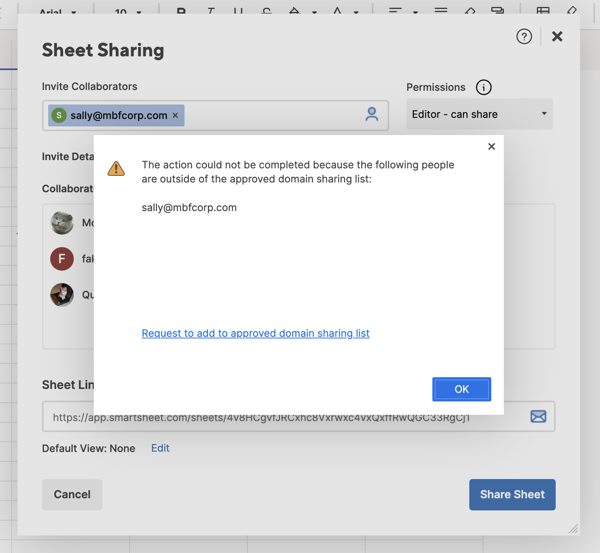
Para editar sua lista de permissões
- Acesse o centro de administração e selecione o ícone de menu .
- Acesse Controles de governança.
- Selecione Gerenciar no bloco Política de compartilhamento seguro.
- Selecione Editar planilha na lista que deseja editar:
- Domínios permitidos
- Endereços de e-mail permitidos
- Adicione, edite e remova domínios ou endereços da lista.
Ao adicionar domínios, não inclua o @. Por exemplo, @domínio.com deve ser inserido como domínio.com.
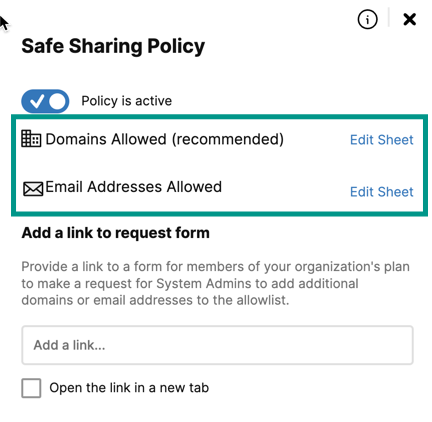
Se você excluir acidentalmente a lista de compartilhamento seguro, terá 30 dias para recuperá-la da lixeira.
Para desativar o compartilhamento seguro:
No painel direito da Política de compartilhamento seguro:
- Deslize o botão para desabilitar a política.
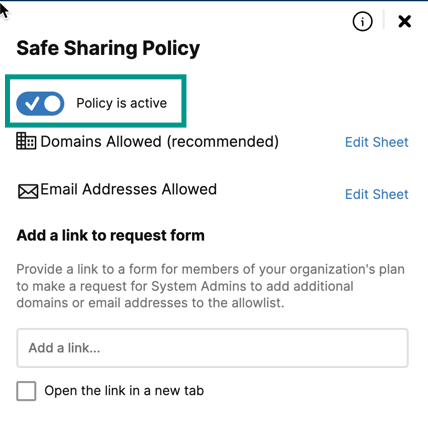
Ao desabilitar a política de compartilhamento seguro no plano, os usuários poderão compartilhar itens do Smartsheet com pessoas de fora da organização.
Lista de compartilhamento seguro e aplicativos premium
Outros aplicativos premium podem se integrar indiretamente à lista de compartilhamento seguro ou não são necessários.
| Aplicativo premium | Integração com a lista de compartilhamento seguro |
|---|---|
| Brandfolder | Dependendo das configurações de administrador, os usuários podem compartilhar ativos de forma privada ou pública como um link. Não há integração com a lista de compartilhamento seguro. |
| Bridge | O Bridge é compatível com a lista de compartilhamento seguro por meio de módulos em fluxos de trabalho do Bridge. |
| Calendário | O calendário é compatível com a lista de compartilhamento seguro. |
| Control Center | Não há integração com a lista de compartilhamento seguro. |
| DataMesh | O DataMesh herda permissões de acesso e a lista de compartilhamento seguro do usuário conectado. Ambos são respeitados ao criar e transferir configurações do DataMesh. |
| Data Shuttle | Não há modelo de compartilhamento para o Data Shuttle. |
| Tabela de dados | Você só pode compartilhar itens com outras pessoas dentro de uma empresa e não precisa da lista de compartilhamento seguro. |
| Dynamic View | O Dynamic View é compatível com a lista de compartilhamento seguro. |
| Pivot | O Pivot só usa planilhas compatíveis com a lista de compartilhamento seguro. |
| Resource Management | Você só pode compartilhar relatórios do Resource Management com outros usuários do Resource Management por um link. Não há integração com a lista de compartilhamento seguro. |
Gerenciar opções de autenticação
Todos os clientes do Smartsheet podem fazer login usando seu próprio endereço de e-mail e senha ou podem escolher entre diversas opções de login único. Os administradores de sistema podem desativar qualquer uma dessas opções de login conforme desejado.
Para modificar o modo como as pessoas entram no Smartsheet:
- No centro de administração, selecione o ícone de menu no canto superior esquerdo.
- Acesse Configurações > Autenticação.
- Selecione Gerenciar opções de SSO federadas.